
WordPressで簡単に吹き出し会話が出来るプラグイン、「WP-Speech-Balloon」のバージョン2.2をリリース致しました。
今回は吹き出しの種類とかの内容ではありませんが、吹き出しの本文中に「連続改行などがあると表示が崩れる問題」を修正致しました。
その他少し記述内容の修正を行いました。
[ 追記 ]
WP-Speech-Balloon2.3 をリリース致しました。
以下の記事から最新版のバージョン2.3をご利用頂けます。
※新バージョンリリースに伴い、本記事内のダウンロードリンクを削除致しました。

Contents
アップデート内容
今回のアップデートの内容は主に「汎用性向上」と「コードの修正」です。
冒頭でも書きましたが、WP-Speech-Balloon2.2まではテキストエリアで改行などが出来ない仕様になっていましたが、Wordpressのビジュアルエディタで連続改行しても崩れないように修正致しました。
これにより、タグがわからない方でもいつも通り記事を書くのと同じようにテキスト部分を書く事が出来ます。
これに伴い若干コード修正を行いましたが、メインで修正した点はCSSなので特に今までと大きく変わるような変更はありません。
サンプル

Tips4Life
管理人RA’s
こんな感じだよ~♪
連続改行でも崩れないよ~☆
こんな感じだよ~♪
連続改行でも崩れないよ~☆

Tips4Life
管理人RA’s
プラグインのアップデート方法
WP-Speech-Balloon2.2へのアップデート方法は2種類あります。
1. FTPソフトを使う方法(一番安全・確実でおすすめ)
2. WordPressの管理画面からアップデートする方法
ここではそれぞれのアップデート方法を紹介します。
FTPソフトを使う方法
FTPソフトが使えるのであればこの方法が一番簡単で確実です。
以下から「wp-speech-balloon2.2.zip」をダウンロードして解凍すると「WP-Speech-Balloon」というフォルダが出てきますので「plugins」フォルダの中へアップロードして管理画面で有効化するだけでOKです。
※新バージョンリリースに伴い、本記事内のダウンロードリンクを削除致しました。
※「WP-Speech-Balloon1.x」からお使いの方は以下の「WP-Speech-Balloon2.2_bundle」をお使い下さい。
※新バージョンリリースに伴い、本記事内のダウンロードリンクを削除致しました。
管理画面からアップデートする方法
まず、以下から「wp-speech-balloon2.2.zip」をダウンロードして任意の場所に保存(デスクトップなどでOK)します。
※新バージョンリリースに伴い、本記事内のダウンロードリンクを削除致しました。
※「WP-Speech-Balloon1.x」からお使いの方は以下の「WP-Speech-Balloon2.2_bundle」をお使い下さい。
※新バージョンリリースに伴い、本記事内のダウンロードリンクを削除致しました。
現在使っているWP-Speech-Balloonを停止&削除するので、Wordpressの管理画面の「プラグイン」をクリックして「プラグイン一覧」を表示させます。
一覧の中から「WP-Speech-Balloon」の項目にある「停止」から停止した後、同じく「削除」からWP-Speech-Balloonを削除します。
次に、Wordpressの管理画面から「プラグイン」 > 「新規追加」 > 「プラグインのアップロード」 > 「ファイルを選択」と進みます。
ファイルの選択画面になりましたら、先程保存した「wp-speech-balloon2.2.zip」を選択して「開く」をクリック。
以下のように「wp-speech-balloon2.2.zip」が選択されていることを確認して、
今すぐインストールをクリック。
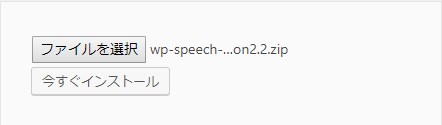
インストールが問題なく完了したらプラグインを有効化をクリックして完了です。
初めてお使いになる方は
初めてWP-Speech-Balloonを使うという方はプラグインのインストール&有効化だけでOKです。
また、FTPソフト使う場合は前項の「FTPソフトを使う方法」と同じなので前項をご確認ください。
「WP-Speech-Balloon」のインストール方法については以下の記事をご覧下さい。

管理画面からインストールする方法
初めてWP-Speech-Balloonをインストールする場合はプラグインの停止&削除の必要はありません。
前項と内容が重複しますが一応以下にインストールの方法を記載しておきます。
まず、以下から「wp-speech-balloon2.2.zip」をダウンロードして任意の場所に保存(デスクトップなどでOK)します。
※新バージョンリリースに伴い、本記事内のダウンロードリンクを削除致しました。
次に、Wordpressの管理画面から「プラグイン」 > 「新規追加」 > 「プラグインのアップロード」 > 「ファイルを選択」と進みます。
ファイルの選択画面になりましたら、先程保存した「wp-speech-balloon2.2.zip」を選択して「開く」をクリック。
以下のように「wp-speech-balloon2.2.zip」が選択されていることを確認して、
今すぐインストールをクリック。
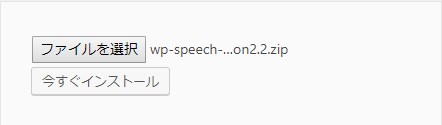
インストールが問題なく完了したらプラグインを有効化をクリックして完了です。
まとめ
「WP-Speech-Balloon」をお使いの方々から「表示が崩れる」というお問合わせをこれまでに数件頂いたのですが、それぞれ確認した所ほぼすべてWordpressの自動整形が原因だったので改善版のリリースでした。
これでタグやWordpressの仕様など全くわからない方でも「割と使いやすくなったかな~」とは思います。
余談ですが、本記事には書いてませんがSimplicityとLuxeritas以外のテーマでも検証を行った所、CSSが強いテーマもあったので結構時間が掛かってしまいました。
「WP-Speech-Balloon2.2」でも表示が崩れたりバグを発見されたという方は、御一報頂けると助かりますm(_ _)m
この記事が気に入ったら
いいね ! しよう




ディスカッションコーナー コメントやご質問、その他この記事に関する事はこちらからどうぞ☆
こんにちは!wp-speech-balloon便利に使わせて頂いております。
質問をさせて頂きたいのですが、shortcodeを記事の先頭に持って来た時に、
私の環境ではshortcodeの間にあるURLがそのままexcerpt(抜粋)に表示をされ、思った表示にならない状態になっております。
[L1_wsbStart][L_wsbAvatar]https://shopify-recipe.com/wp-content/uploads/2018/06/cxxxxx.png[L_wsbName]メッセージメッセージ
の形ですと、excerptには、メッセージメッセージと出て欲しいのですが、
https://shopify-recipe.com/wp-content/uploads/20 の様な形で出てしまっております。
何か対策等ございましたら、ご教示願えますと幸いです。
よろしくお願い致します。
こんにちわ。
頂いた内容だけですとちょっとなんとも言えないのが正直な所ですが、excerptの出力文はテーマやプラグインによっても違ったりしますのでご自身でテンプレートファイルを編集する事になるかと思います。
また、functions.phpへの記述はあまり詳しくない方ですとリスクがありますので、打開策として「投稿画面に抜粋の項目」があるテーマやプラグインをお使いでしたら、当核記事だけ自動取得ではなくプレビューなどから抜粋の項目へコピペする方が楽だと思います。
その他、今回の件と直接関係ないかもしれませんが、お使い頂いているショートコードが正しく使われているか(ショートコードのセットに抜けがないかなど)も再度確認してみて下さい。